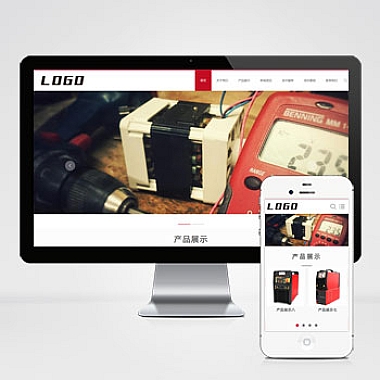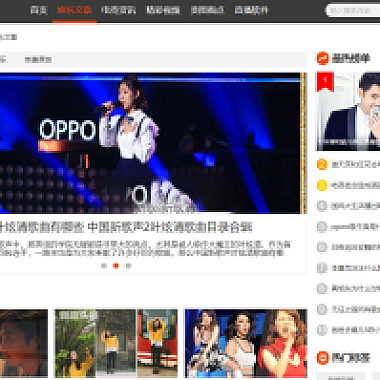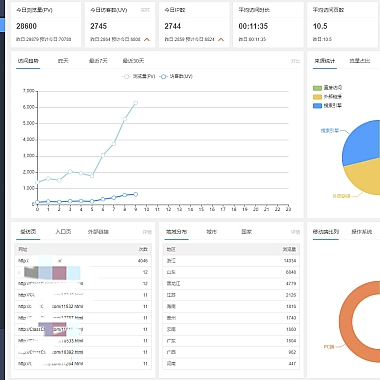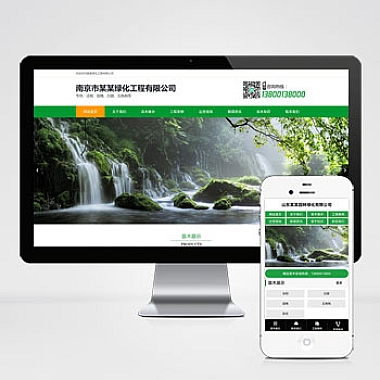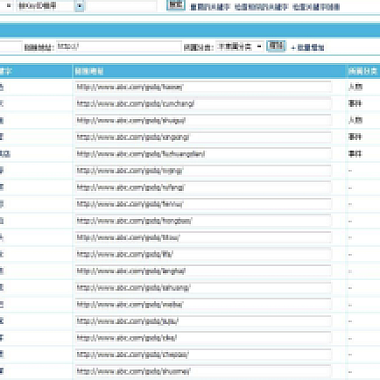苹果电脑怎么格式化u盘_苹果电脑格式化U盘教程
详细介绍苹果电脑如何格式化U盘,包括U盘的选择、备份数据、清空U盘、分区格式化、快速格式化、细节注意事项等方面内容。
一、选择合适的U盘
在格式化U盘之前,需要选择一款适合的U盘。对于苹果电脑来说,推荐选择USB 3.0接口的U盘,因为它具有更快的传输速度。U盘的容量也需要根据自己的需求来选择,一般推荐选择16GB或以上的U盘。
二、备份数据
在格式化U盘之前,一定要备份好U盘中的重要数据。因为格式化会清空U盘中的所有数据,如果没有备份,数据将会永久丢失。备份可以通过将U盘中的数据复制到电脑硬盘或其他存储设备中来实现。
三、清空U盘
在进行格式化之前,需要先将U盘中的数据全部删除。可以通过在Finder中打开U盘,然后将所有文件和文件夹删除来实现。如果U盘中的数据比较多,可以选择使用专业的数据清空软件来清空U盘中的数据。
四、分区格式化
分区格式化是指将U盘划分为多个分区,并对每个分区进行格式化。这种方式适用于需要将U盘分成多个区域存储不同类型文件的情况。在Disk Utility中选择U盘,然后选择Partition,点击“+”按钮添加分区,选择每个分区的大小和格式,最后点击“Apply”进行格式化。
五、快速格式化
快速格式化是指只对U盘的文件系统进行格式化,而不对U盘进行物理格式化。这种方式比分区格式化更快,但是无法检测和修复U盘中的物理错误。在Disk Utility中选择U盘,然后选择Erase,选择格式化方式为“Mac OS Extended (Journaled)”,然后点击“Erase”进行格式化。
六、细节注意事项
在进行U盘格式化的过程中,需要注意以下几点细节:
1. 不要在格式化过程中拔出U盘,否则可能会导致U盘无法使用;
2. 在进行分区格式化时,需要注意每个分区的大小和格式,以免出现不兼容的情况;
3. 在进行快速格式化时,需要注意选择正确的文件系统格式,否则可能会导致U盘无法使用。
相信大家已经掌握了苹果电脑格式化U盘的方法和注意事项。在进行格式化之前,一定要备份好U盘中的重要数据,以免数据丢失。在进行格式化时,需要根据自己的需求选择合适的格式化方式和文件系统格式。在格式化过程中,需要注意不要拔出U盘,以免导致U盘无法使用。